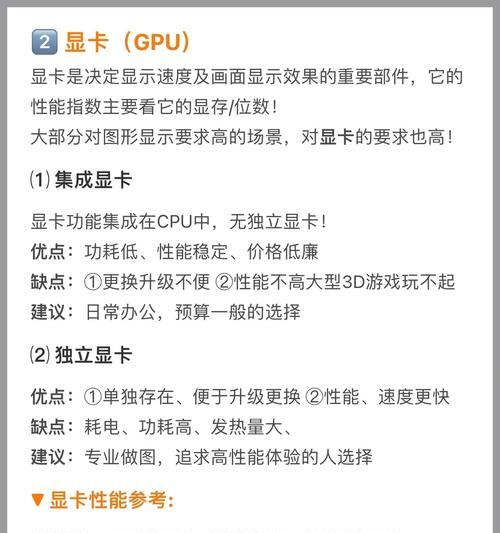笔记本游戏时自动重启问题如何处理?
- 电脑维修
- 2025-03-24
- 31
在享受游戏带来乐趣的同时,却遇到了笔记本电脑在游戏时自动重启的问题,这无疑是一个令人沮丧的困扰。它可能由多种原因引起,包括硬件故障、散热问题、驱动程序错误或电源设置不当等。本文将详细介绍如何通过系统化的排查和解决步骤来处理这一问题,确保您能够尽快恢复到畅快的游戏体验。
问题分析:笔记本游戏时自动重启的成因
笔记本在高性能工作状态下,比如玩游戏时,产生的热量会增多,散热系统需要更加努力地工作以保持硬件在安全温度以下。如果散热系统无法有效工作,则可能导致CPU、GPU温度过高,触发过热保护机制,从而导致笔记本重启。
驱动程序过时或损坏,电源设置不当,甚至是电池或主板故障,都可能是造成自动重启的原因。了解问题的根源是解决问题的第一步。接下来,我们将探讨具体的解决方法。
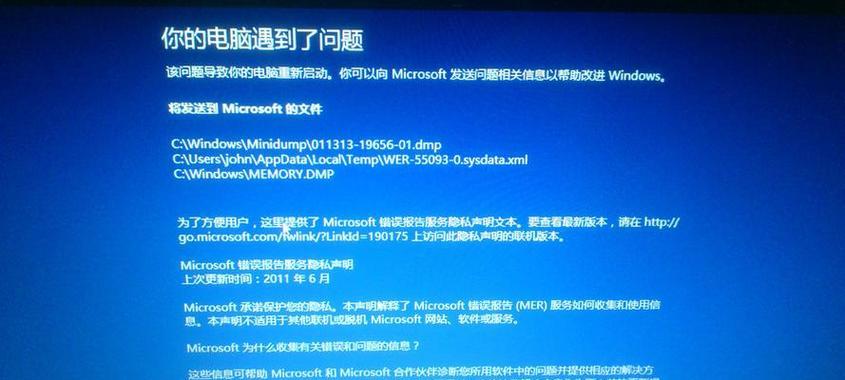
散热问题:保持笔记本的冷却
1.清理灰尘和其他阻塞物:定期清理笔记本内部的灰尘可以显著改善散热性能。可以使用压缩空气罐或软刷进行轻轻地清理。
2.优化通风:确保您的笔记本底下有足够的空间,并放置在稳固、平坦的表面上,以利于空气流通。
3.使用冷却垫或支架:这些辅助设备可以帮助提高笔记本的通风效果,减少过热的概率。
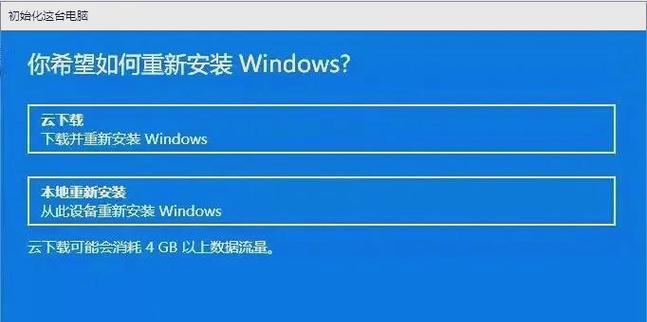
驱动更新:检查并更新系统驱动
1.更新显卡驱动程序:访问显卡制造商网站,下载并安装最新的显卡驱动程序。
2.更新主板芯片组和系统驱动:与显卡驱动类似,确保所有相关的硬件驱动都是最新版本。

硬件检查:检测硬件故障
1.检查电源适配器和电源线:确保它们没有损坏,并能够为笔记本提供稳定的电源。
2.检查电池健康度:长时间使用的电池可能性能下降,严重时会导致系统不稳定。
3.内存和硬盘检测:运行内存测试软件检查是否有故障,检查硬盘是否有坏扇区。
系统设置:优化电源管理选项
1.调整电源选项:进入“控制面板”中的“电源选项”,确保设置了高性能模式并禁用了任何可能导致系统不稳定的功能,如快速启动。
2.检查系统日志和事件查看器:查看是否有错误日志指向特定的问题。
通过上述分析,我们可以看到,笔记本游戏时自动重启可能与多种因素有关。接下来,让我们更细致地探讨一些实用技巧,以及在处理过程中可能会遇到的一些常见问题。
实用技巧:预防和解决笔记本重启
实用技巧一:使用系统诊断工具
多数操作系统都配备有用于诊断硬件问题的工具,例如Windows系统中的“Windows内存诊断”工具。定期使用这些工具可以帮助及早发现硬件问题。
实用技巧二:设置合理的帧率
一些游戏允许用户设置最大帧率。通过降低帧率,可以减少GPU的压力,从而降低过热的风险。
实用技巧三:增加额外的内存
如果笔记本内存不足,可能会导致系统无法有效运行,从而导致自动重启。考虑增加额外的RAM可以帮助改善这一状况。
常见问题解答
问:笔记本游戏时重启,但平时使用无异常,这是为何?
答:游戏需要大量的处理资源和高性能运作,因此可能会暴露平时不明显的问题。如果游戏时才会出现重启,那么问题很可能与散热、电源管理或过热有关。
问:为什么过热会自动重启笔记本?
答:过热会触发笔记本的自我保护机制。当CPU或GPU温度超过预设的安全阈值时,为了避免硬件损坏,系统可能会强制重启或关机。
问:如何知道是不是电源适配器的问题?
答:可以使用其他电源适配器测试笔记本,看看是否还出现重启问题。也可以检查电源适配器和电源线是否有可见的损伤。
综合以上,笔记本在游戏时自动重启是一个复杂的问题,可能涉及到多种原因。通过系统化的检修流程,我们可以逐步排查并解决大部分问题。如果你已经遵循了上述步骤但问题仍未解决,可能需要寻求专业技术支持,以避免在自行处理过程中对硬件造成进一步的损害。在享受高品质游戏体验的同时,保持笔记本健康,是每一个玩家都应当注意的维护要点。
版权声明:本文内容由互联网用户自发贡献,该文观点仅代表作者本人。本站仅提供信息存储空间服务,不拥有所有权,不承担相关法律责任。如发现本站有涉嫌抄袭侵权/违法违规的内容, 请发送邮件至 3561739510@qq.com 举报,一经查实,本站将立刻删除。!
本文链接:https://www.jiezhimei.com/article-7851-1.html